大家有没有发现:即使我们不在C盘安装任何应用程序,C盘可用空间也会越来越小。
由于找不出是什么东西占用了C盘空间,又不敢随便删除文件,我们只能眼睁睁看着C盘逐渐被塞满,电脑越用越卡,却无计可施。
今天就来教大家两个方法,帮你轻松清理电脑中的垃圾文件,特别是系统垃圾,让你的电脑运行更快。
后台回复关键字“垃圾清理”,获取今天推荐的软件
没有看视频,也别急哈
你可以看贴心的文字介绍
01
电脑自带的清理工具
首先给大家介绍一个电脑自带的功能:磁盘清理。
选中C盘,右键-属性-常规,选择「磁盘清理」:
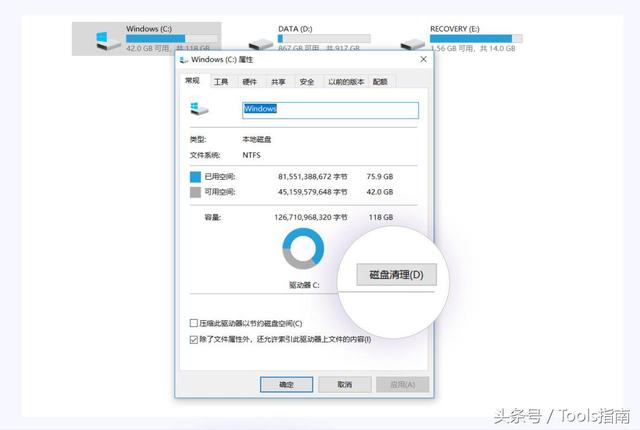
等待系统扫描,扫描结束 先不要点「确定」,点击「清理系统文件」。
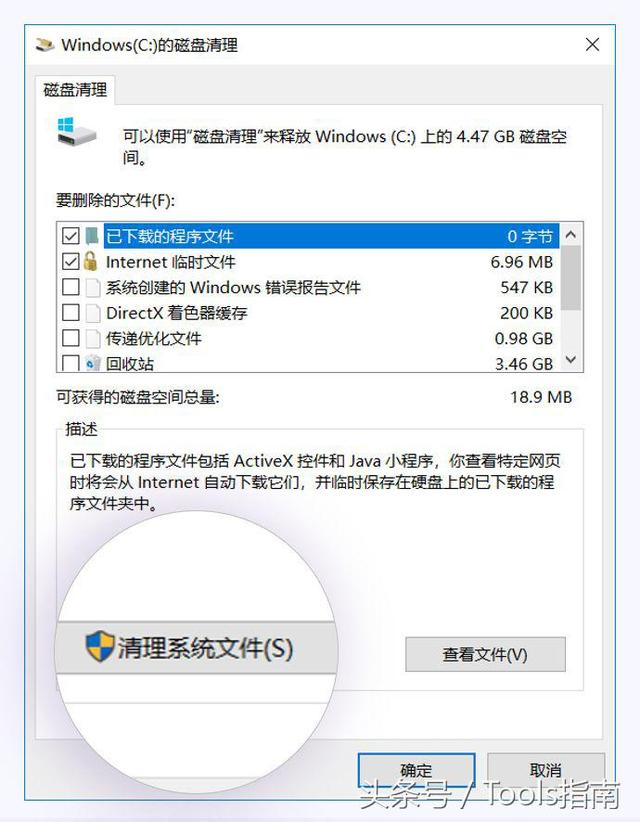
等待电脑再次扫描,勾选需要清理的文件,点击「确定」,等待清理完成即可。
如果你的电脑是Win10系统,还有一个 「存储感知」 功能可以了解一下。打开设置-系统-存储,开启「存储感知」功能。
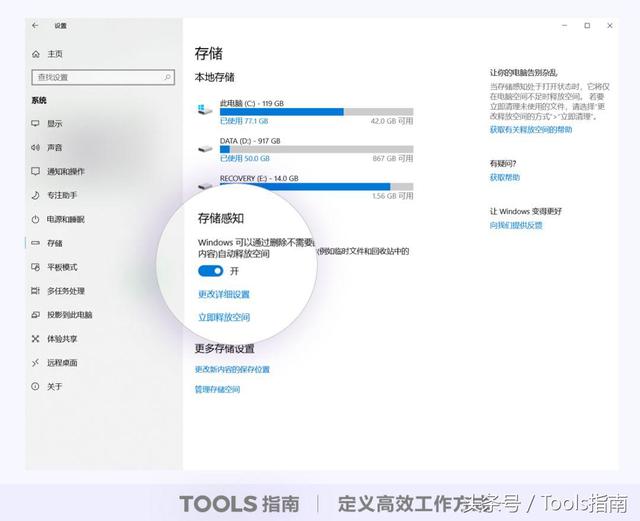
Windows可以 通过删除不需要的文件,如临时文件和回收站中的内容,自动释放空间,可以有效减少清理磁盘的频率。
02
超赞的电脑清理神器
除了系统自带的功能,还有一款好用的软件:C Cleaner。
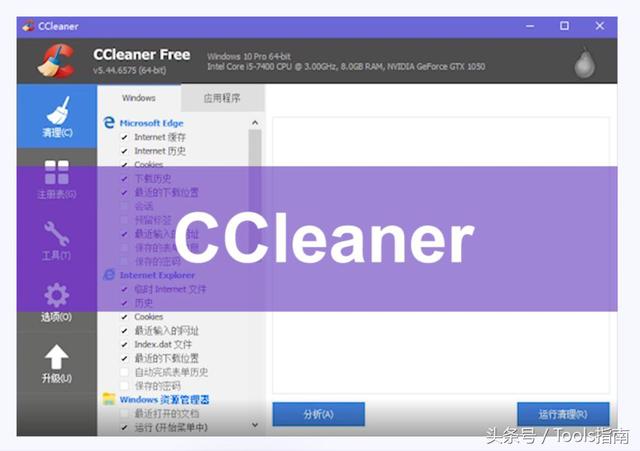
它既能有效清理系统垃圾文件,还能清除使用者的上网记录,有效保护隐私。
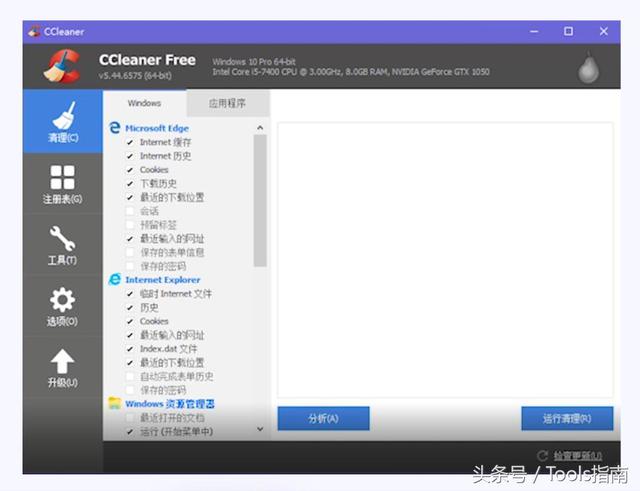
当我们浏览网页时,有时网页会自动保存一些包括账号密码等隐私信息,在 CCleaner 里我们可以选择删除这些隐私信息,防止泄露。
它还有个强大功能就是:清理注册表。
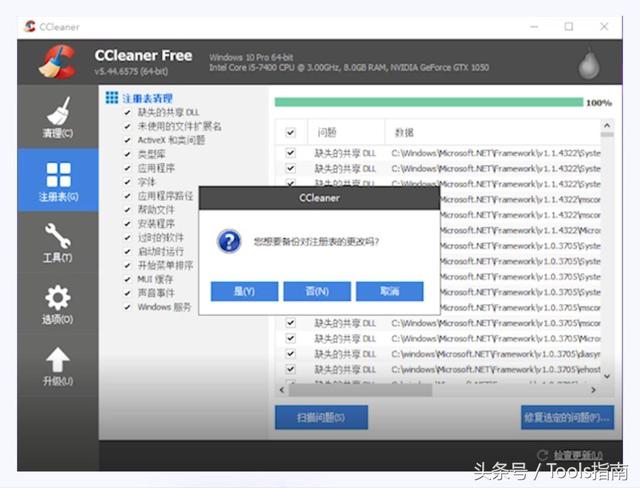
我们卸载软件时总是不够彻底,留下一些难以辨别和清理的注册表垃圾,时间长了注册表也会变得越来越臃肿,久而久之就会明显拖慢系统响应和启动速度。
有了CCleaner,扫描问题,修复选定问题即可,如果担心误删文件还可以选择备份注册表。
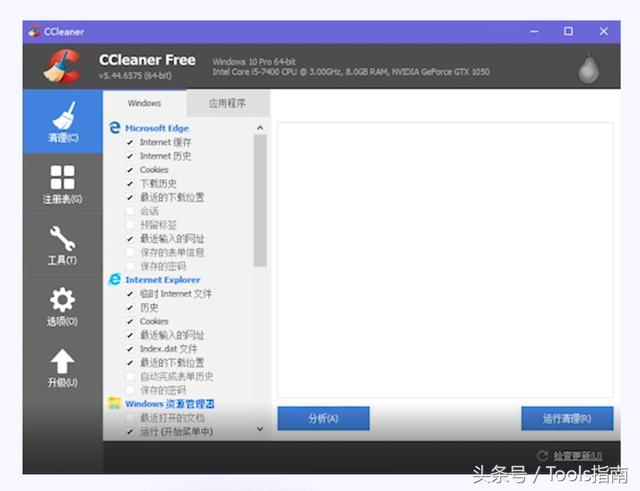
除此之外,我们还可以用CCleaner进行卸载软件、设置开机启动项、管理浏览器插件等操作。